Jak resetovat MacBook Air
řešení Problémů S Mac Průvodce řešením Problémů / / August 04, 2021
Reklamy
Jak každý ví, systémy Mac jsou do značné míry spolehlivé, ale občas se s nimi také může pokazit. Problém se někdy může zdát neřešitelný, bez ohledu na to, jak moc se snažíte. Zde můžete MacBook Air resetovat, než strávíte několik hodin opravováním věcí.
Než však začnete s továrním resetováním MacBooku Air, je třeba dodržovat několik pokynů. Buď jej prodáváte, nebo chcete resetovat MacBook Air z nějakého jiného důvodu, než budete pokračovat v resetování, postupujte podle níže uvedených tipů:
Pokyn, který je třeba dodržet před resetováním MacBooku Air:
- Nejprve vytvořte zálohu všech důležitých souborů a složek před obnovením. Jedná se o kritický krok, protože všechna data ve vašem systému budou vymazána pomocí Factory reset.
- Za druhé, odhlaste se z iCloudu. Klikněte na ikonu Nabídka Apple, navigovat do Systémové preference a poté klikněte na ikonu Apple ID. Na bočním panelu klikněte na iCloud a pak Vypněte funkci Najít můj Mac. Dále klikněte na Přehled a nakonec odhlásit se.
- Za třetí, odhlaste se z iTunes. Chcete-li tak učinit, přejděte na následující cestu: Účet> Autorizace> Zrušit autorizaci tohoto počítače. (Nejnovější uživatelé systému macOS Catalina mohou tento krok přeskočit).
- Zrušte spárování všech spárovaných zařízení Bluetooth. Otevři Nabídka Apple a poté přejděte na Předvolby systému> Bluetooth. Zde můžete zrušit párování všech zařízení Bluetooth.
- Nakonec Odhlaste se z iMessage. Za tímto účelem otevřete Aplikace pro zprávy a vybrat Zprávy pak Přednost. Nyní klikněte na iMessage a pak Odhlásit se.
Kroky k resetování MacBooku Air:
- Nejprve stiskněte Klávesy COMMAND a R. celkem a zapněte MacBook. Stále držte kombinaci kláves, dokud neuvidíte Logo společnosti Apple na ploše.
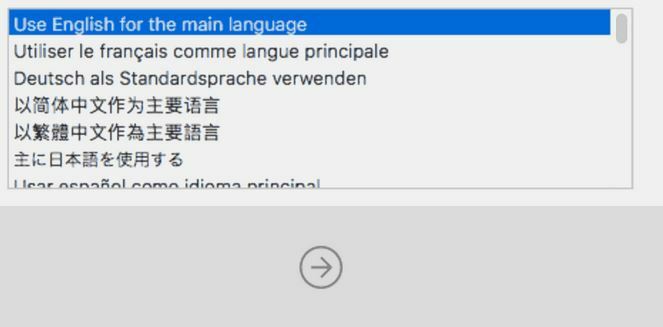
- Vyberte preferovaný jazyk z rozevíracího seznamu a poté klikněte na ikonu ikona šipky (->).
- Dále vyberte možnost Disk Utility a poté klikněte na ikonu Pokračovat záložka.
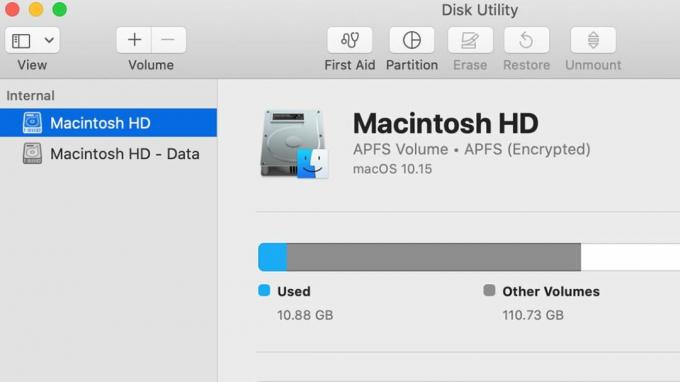
- Nyní v nabídce levého podokna klikněte na ikonu Spouštěcí disk (ve výchozím nastavení pojmenovaný Macintosh HD) a poté klepněte na Vymazat tlačítko z horní vertikální nabídky.
- Jakmile vyberete název disku poté, co byl z rozbalovací nabídky dále vymazán, vyberte Mac OS Extended (deník) a poté klikněte na Vymazat. (Můžete také vybrat možnosti Deník, Šifrované, chcete-li disk zašifrovat pro větší zabezpečení. Dále budete požádáni o vytvoření hesla). Dále vyberte Mapa oddílů GUID.
- Nyní klikněte na Vymazat a poté klikněte na Hotovo a poté okno opusťte.
- Pokud jste to ještě neudělali, připojte Wi-Fi z pravého horního rohu.

- Nyní vyberte Přeinstalujte MacOS z hlavní nabídky a stiskněte Pokračuje, nyní se zobrazí vyskakovací okno. Klikněte na Pokračovat i tam.
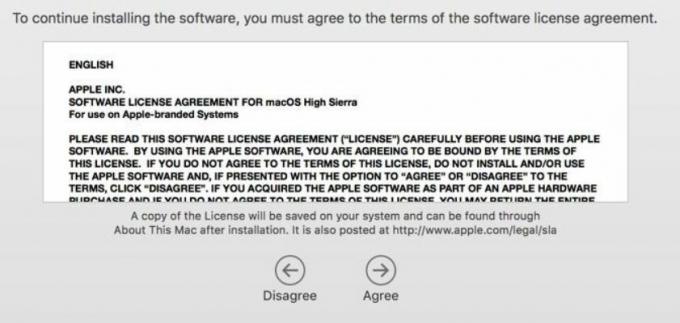
- Poté klikněte na Souhlasit. (Předtím si přečtěte softwarovou licenci).
- Dále vyberte spouštěcí disk a vyberte Nainstalujte. Nechte to zpracovat samo; může to chvíli trvat.
- Váš systém se nyní začne restartovat a bude pokračovat v procesu instalace.
- Jakmile se systém restartuje, resetuje se také.
Takto můžete resetovat MacBook Air. Stejný proces můžete zvážit, pokud plánujete prodat svůj MacBook. Z důvodu ochrany osobních údajů a bezpečnosti se před prodejem zařízení jiným uživatelům doporučuje odstranit všechny důležité soubory.
Pokud ve svém MacBooku Air nemáte žádná důležitá data, můžete je úplně resetovat a okamžitě se zbavit všech dočasných souborů. Doufáme, že vám všechny výše uvedené informace budou užitečné a relevantní. Po přečtení tohoto článku, pokud máte nějaké dotazy nebo zpětnou vazbu, napište si komentář do níže uvedeného pole pro komentář.
Reklamy



